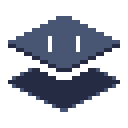KK教程资讯:带你了解最前沿的技术、资讯,海纳百川,学无止境!
百度网盘如何同步文件?百度网盘和电脑自动同步方法
2019-12-26作者:KK小编来源:KK下载站整理
百度网盘是我们经常使用的一个网盘,独有2TB的空间,可以让我们存放很多的文件,不过每次都要上传也是比较麻烦,如何实现自动同步呢?下面小编就教大家设置方法。
1、安装好百度网盘之后打开百度网盘,进入后点击功能宝箱。
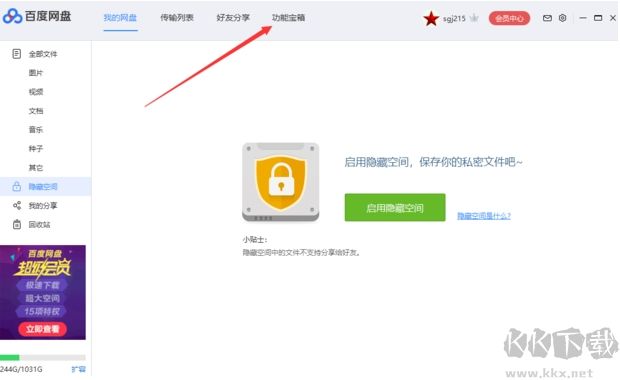
2、进入页面后点击自动备份。
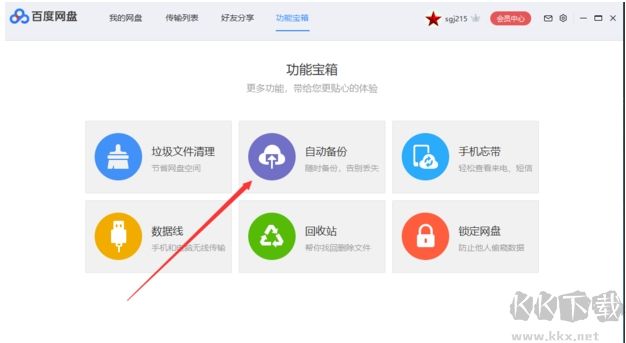
3、按提示充值成为会员后便可开启自动备份功能了,如果你已经是会员了的话,直接开启就行了。
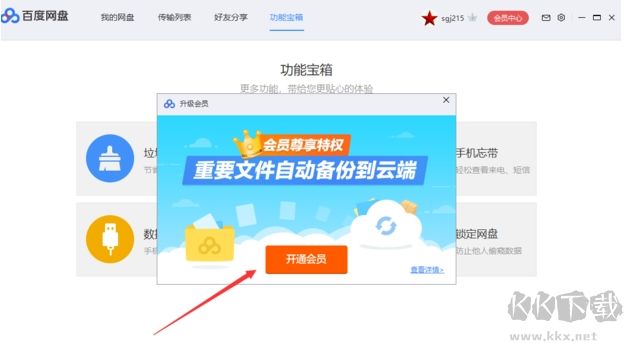
4、手动添加你要同步备份的文件夹。
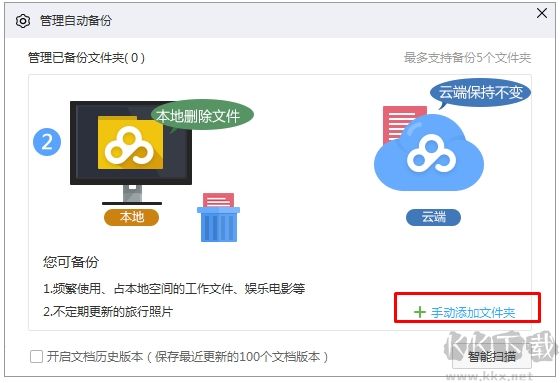
5、设置完成后就可以完成同步备份了。
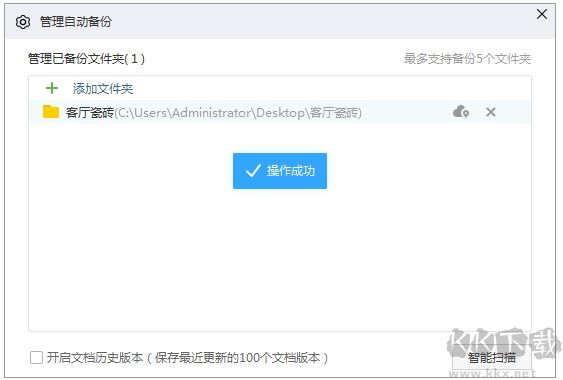
从上面我们可以看到百度网盘只有自动备份功能,并且只能电脑同步到网盘,不能实现自动从网盘同步到电脑。那么可以试试百度云同步盘,也就是方法二
方法二:百度云同步盘(点击下载)
设置同步文件夹
百度网盘设置同步方法如下:
方法一:百度网盘自动备份1、安装好百度网盘之后打开百度网盘,进入后点击功能宝箱。
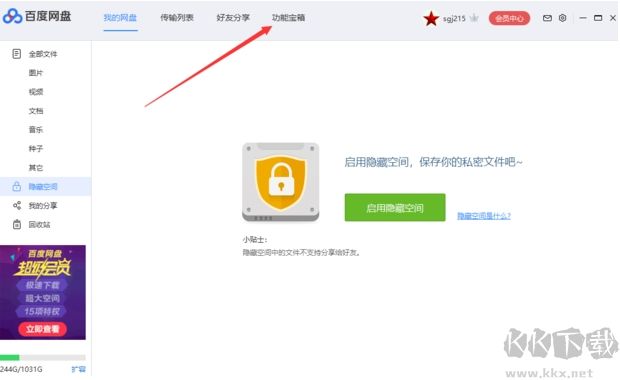
2、进入页面后点击自动备份。
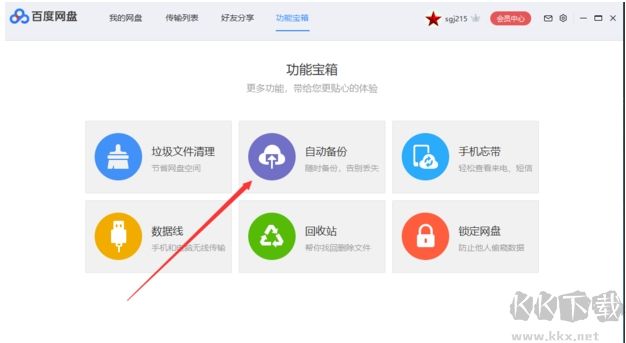
3、按提示充值成为会员后便可开启自动备份功能了,如果你已经是会员了的话,直接开启就行了。
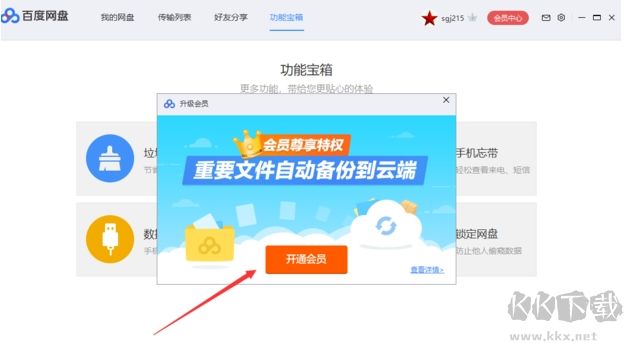
4、手动添加你要同步备份的文件夹。
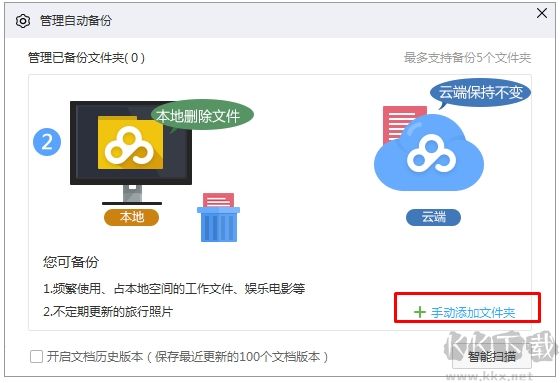
5、设置完成后就可以完成同步备份了。
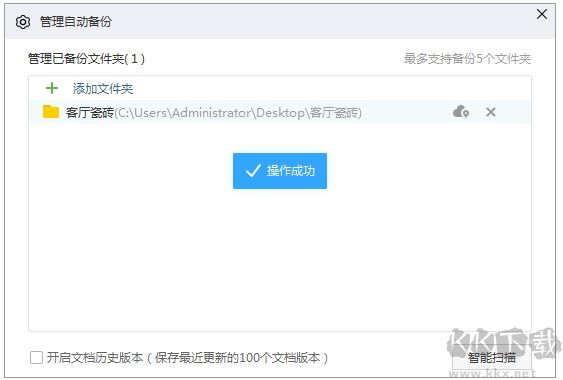
从上面我们可以看到百度网盘只有自动备份功能,并且只能电脑同步到网盘,不能实现自动从网盘同步到电脑。那么可以试试百度云同步盘,也就是方法二
方法二:百度云同步盘(点击下载)
设置同步文件夹
方式一:在登录百度云同步之后会自动弹出设置向导,按说明设置即可。
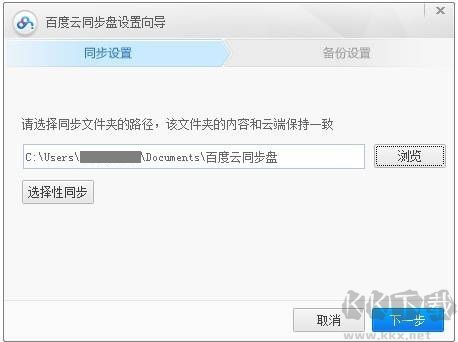
选择目标文件夹之后,同步盘会自动在该文件夹下面生成名为“百度云同步盘”的同步文件夹。
方式二:若在使用中想要更改同步文件夹的位置,可以右键点击百度云的托盘图标,点击设置打开设置窗口,选择更改同步目录:
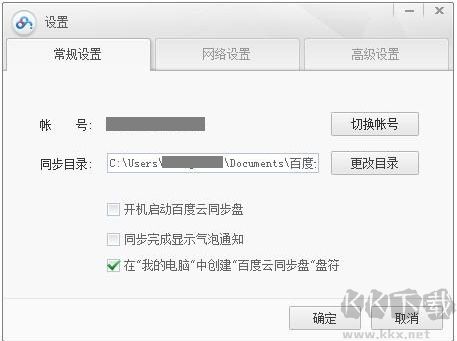
怎样同步文件?
方式一:放你要同步的文件放入到百度云同步文件夹中即可;
方式二:把文件拖动到桌面悬浮窗口上。
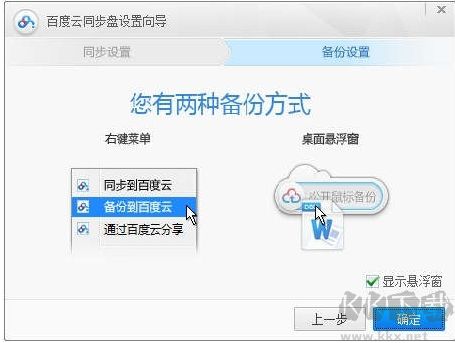
自动同步完成之后,如果我希望同步文档,只需要把这个文档放入百度云文件夹中(可以放在这个文件夹的任意位置),如下图,我把它放在我的文档子目录下
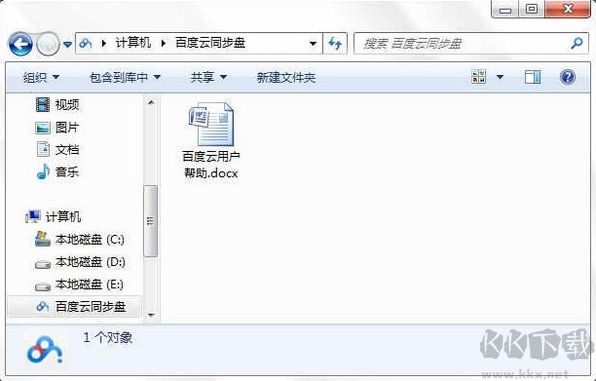
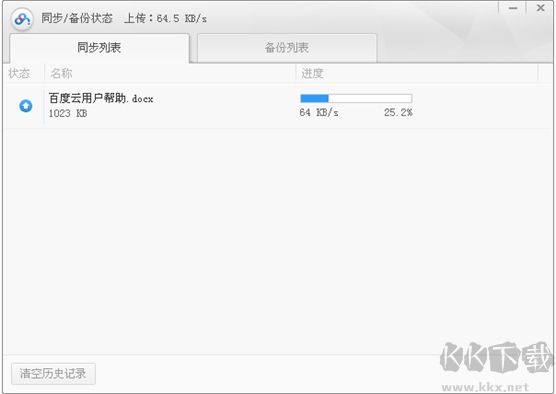
相关文章
猜你喜欢
热门文章
沙盒与副本吃鸡模式
 沙盒与副本是一个带有生存建造和刷装备要素的IO类游戏。和你曾玩过的刷装备RPG类似,你的主要目的就是反复击败敌人、升级刷装备, 不过生存建造要素给了你更多的发挥空间。...
沙盒与副本是一个带有生存建造和刷装备要素的IO类游戏。和你曾玩过的刷装备RPG类似,你的主要目的就是反复击败敌人、升级刷装备, 不过生存建造要素给了你更多的发挥空间。...- 《诛仙世界》
- win10右下角的天气和资讯怎么关闭
- 羊了个羊通关方法(亲测有效)_羊了个羊通关教程[把难度降低]
- 第五人格许愿码怎么领?第五人格最新许愿码免费领取2022[可用]
- CAD无法复制编辑:此块含有代理对象,不能在块编辑器中进行编辑的解决方法
- P2PWIFICAM如何连接监控设备?P2PWIFICAM使用方法
- AirMirror怎么控制另一部手机?AirMirror远程控制方法
- 魔影工厂怎么压缩视频大小?魔影工厂压缩视频的方法
- 魔影工厂怎么转换格式?魔影工厂转换视频格式的方法
本类排行
- 1WPS2019专业版永久激活码(序列号)+激活方法2021
- 2您的帐户已在App Store和iTunes中被禁用三种解决方法
- 3迅雷应版权方要求无法下载,2020亲测能用下载敏感资源解决方法
- 4GIF出处怎么找?几种方法找到GIF出处
- 5琉璃神社怎么下载?琉璃神社资源下载方法详解
- 6SecureCRT注册码最新分享(SecureCRT激活码)2020
- 7WPS2019永久激活码(专业增强版最新终身授权序列号)
- 8mobaxterm设置中文怎么弄?mobaxterm设置中文教程
- 9Office2016激活密钥专业增强版(神Key)Office2016永久激活密钥[2022.3更新]
- 10WPS专业版激活码[长期更新]WPS激活码永久激活 2022.4
相关下载
关注KK手机站